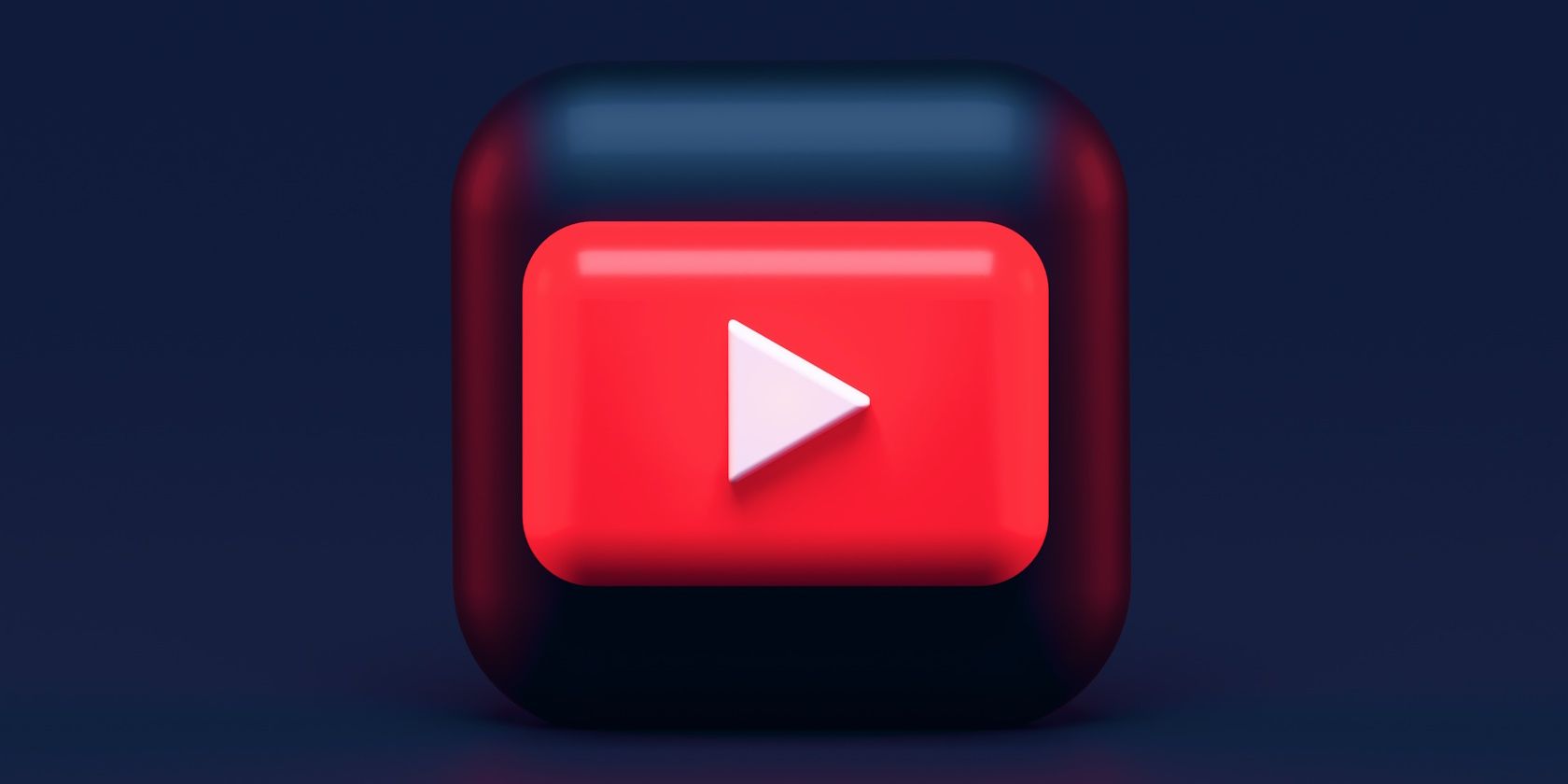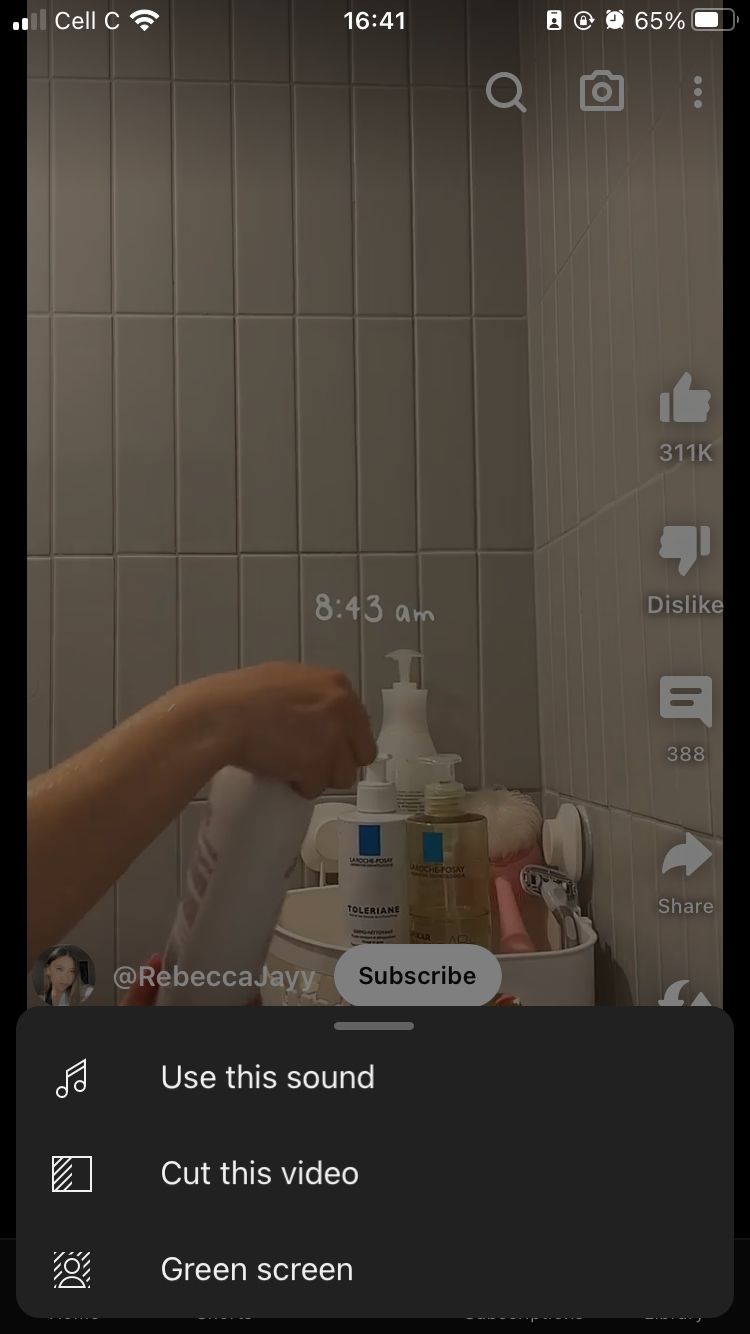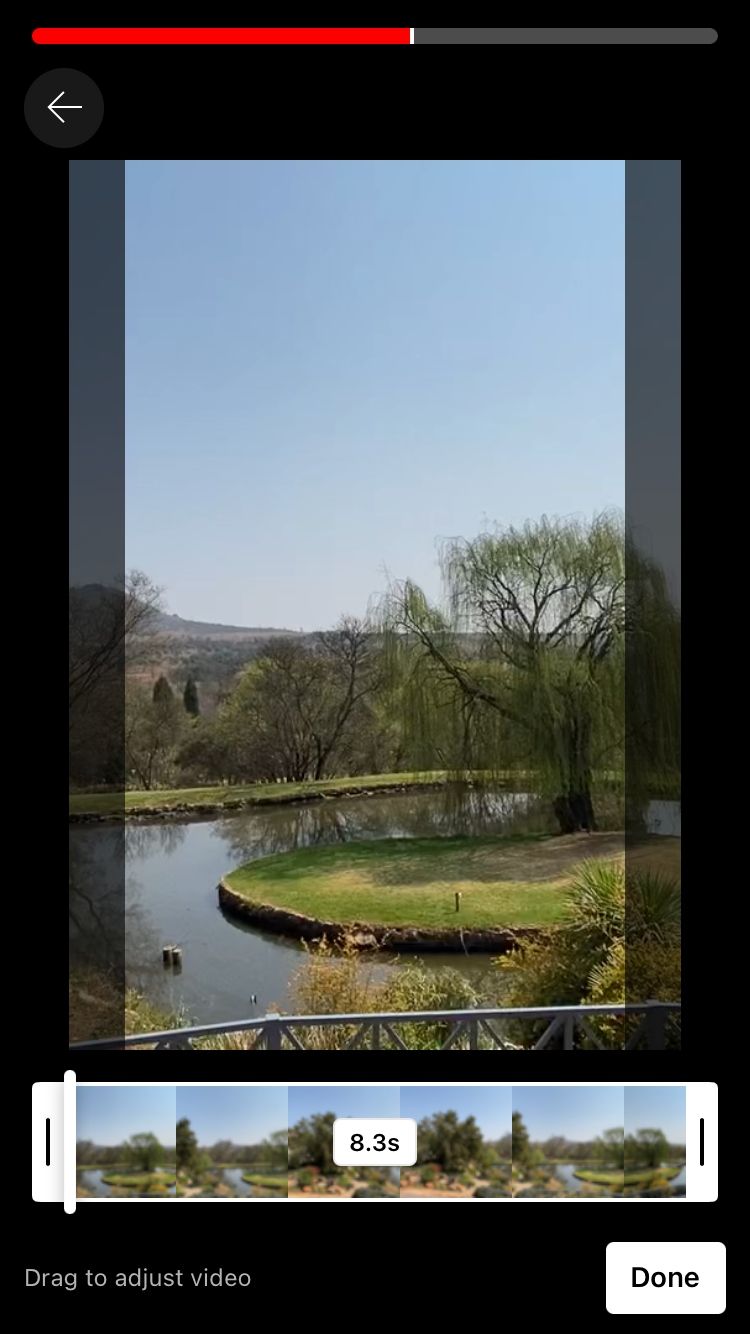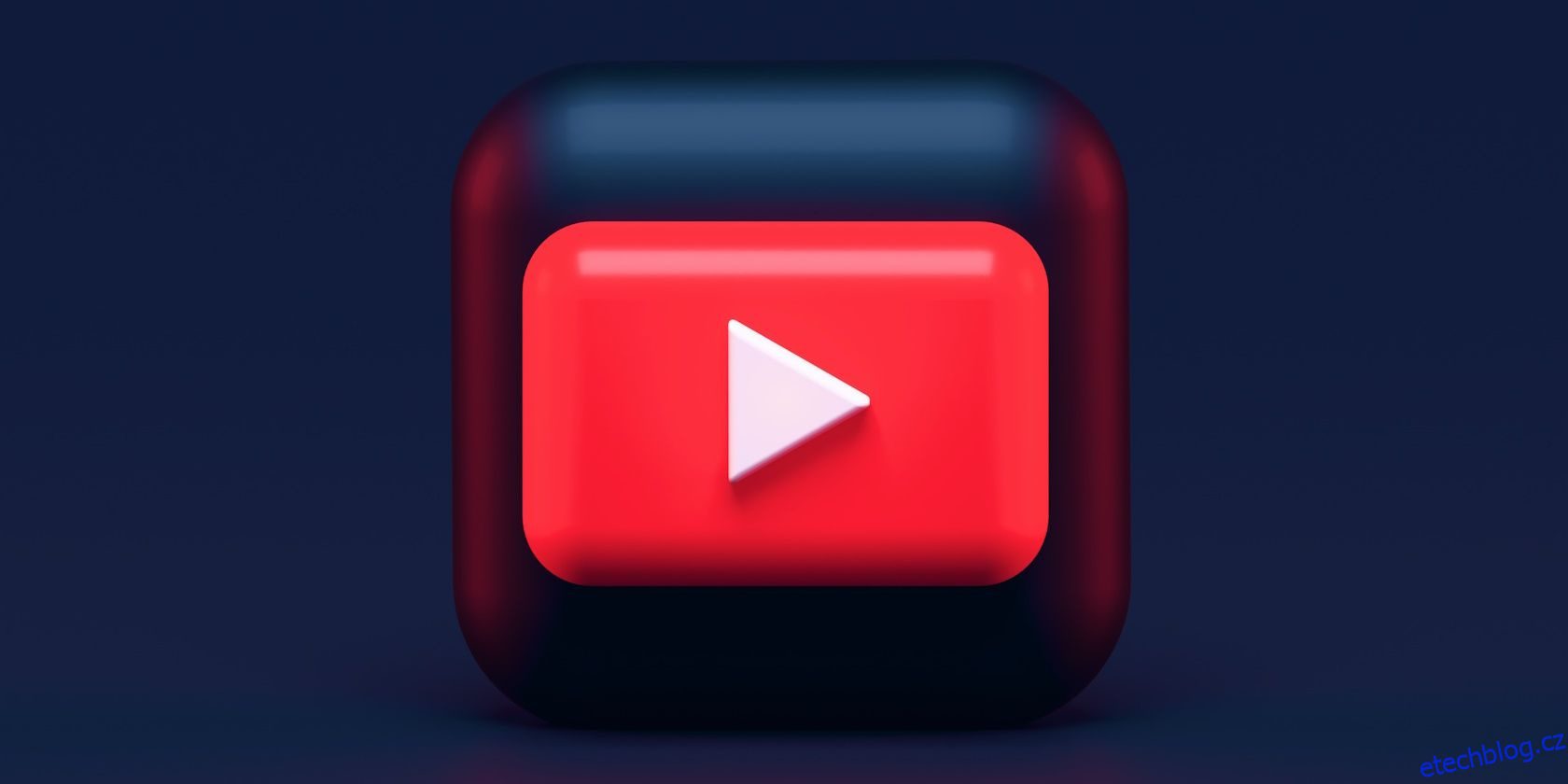Jako tvůrci vám mohou docházet nápady na obsah – i když máte solidní herní plán. Existuje tolik trendů, na které můžete naskočit, a někdy se prostě zaseknete, i když děláte to, co byste měli být.
To je, když využijete nástroje platformy k udržení věcí v chodu. Funkce remixu YouTube vám umožňuje používat videa jiných tvůrců k vytváření nových krátkých videí. Zůstaňte kolem, abyste se dozvěděli více.
Co je funkce Remix na YouTube?
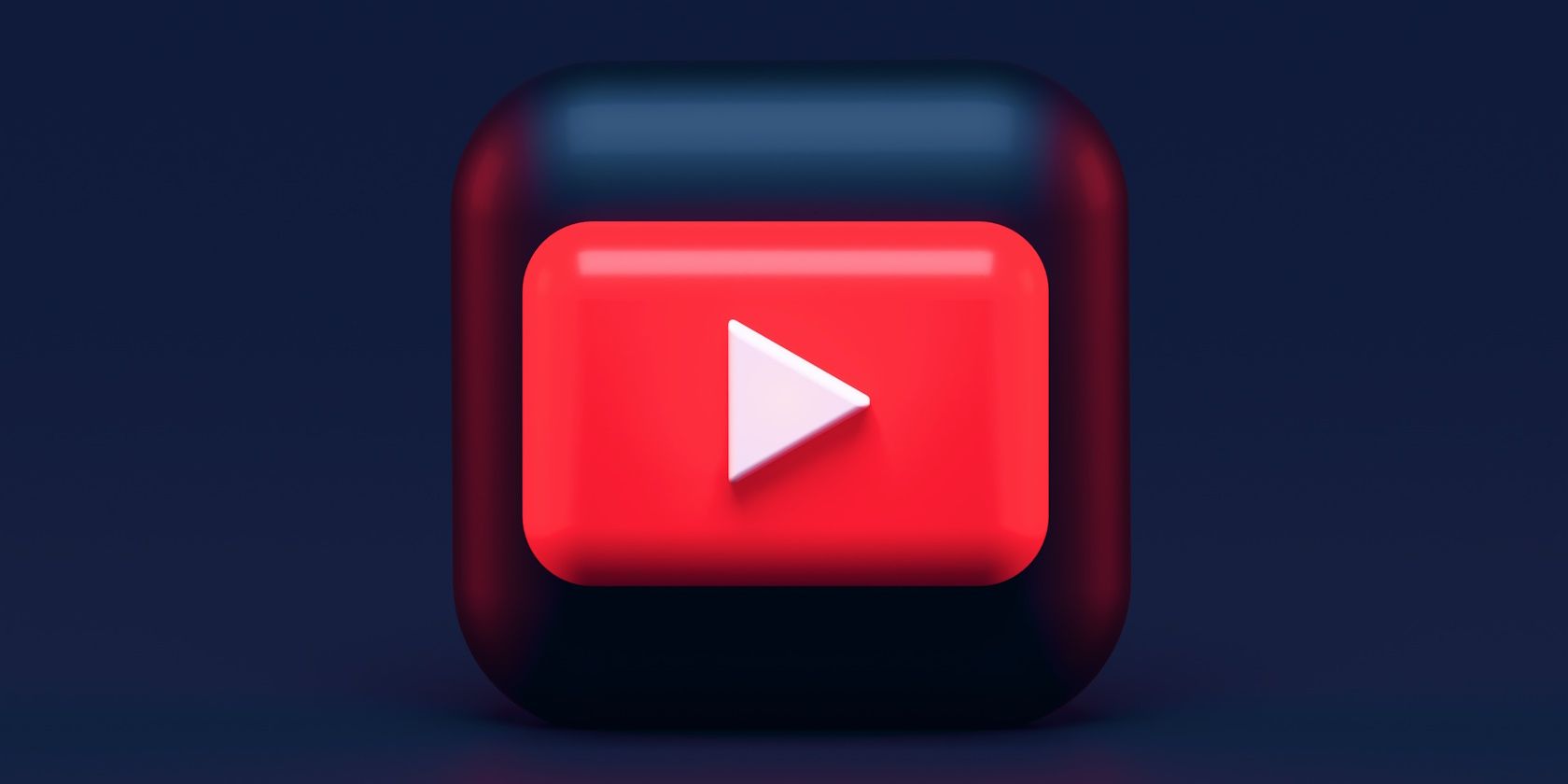
Funkce remixu YouTube ve vašich krátkých videích vzorkuje videa jiných autorů nebo krátká videa. Vezmete úryvek jiného videa a přidáte ho do svého, abyste vytvořili nové krátké video.
Video můžete remixovat a vytvořit tak krátké video, ale nemůžete remixovat krátké video, abyste vytvořili dlouhé video. Můžete také remixovat své vlastní video nebo video někoho jiného. Upozorňujeme, že ne všechna videa YouTube lze remixovat; někteří autoři tuto možnost u svého obsahu odebírají. YouTube dá lidem vědět, když jste zremixovali jejich video.
Pokud se cítíte zaseknutí, funkce remixu YouTube je jedním z mnoha nápadů na Shorts, které můžete vyzkoušet.
Jak remixovat krátký film YouTube
YouTube umožňuje remixovat audio a video obsah. Proces se mírně liší v závislosti na tom, zda remixujete z přehrávače Shorts (remixování jiného Shorts) nebo ze stránky sledování (remixování dlouhého obsahu). Začněte podle níže uvedeného podrobného průvodce.
Obsah chráněný autorským právem nelze remixovat. Pokud nahráváte video, které jste vytvořili jinde, ujistěte se, že jste byli schváleni k jeho použití na YouTube.
Jak vytvořit krátký film s remixovaným zvukem
Když vytvoříte krátké video s remixovaným zvukem, zvuk se použije na vaše nové krátké video.
Chcete-li remixovat zvuk z jiného Short:
Otevřete na svém smartphonu aplikaci YouTube a najděte Short se zvukem, který chcete použít.
Klepněte na Remix v pravém dolním rohu a vyberte Použít tento zvuk.
Přidejte svá média nebo nahrajte video po dobu až 50 sekund a upravte své krátké video. Až budete hotovi, klepněte na značku zaškrtnutí.
Pokračujte v úpravách. Až se dostanete na poslední stránku, přidejte popisek a upravte nastavení podle svých preferencí. Po dokončení klepněte na Nahrát krátké.
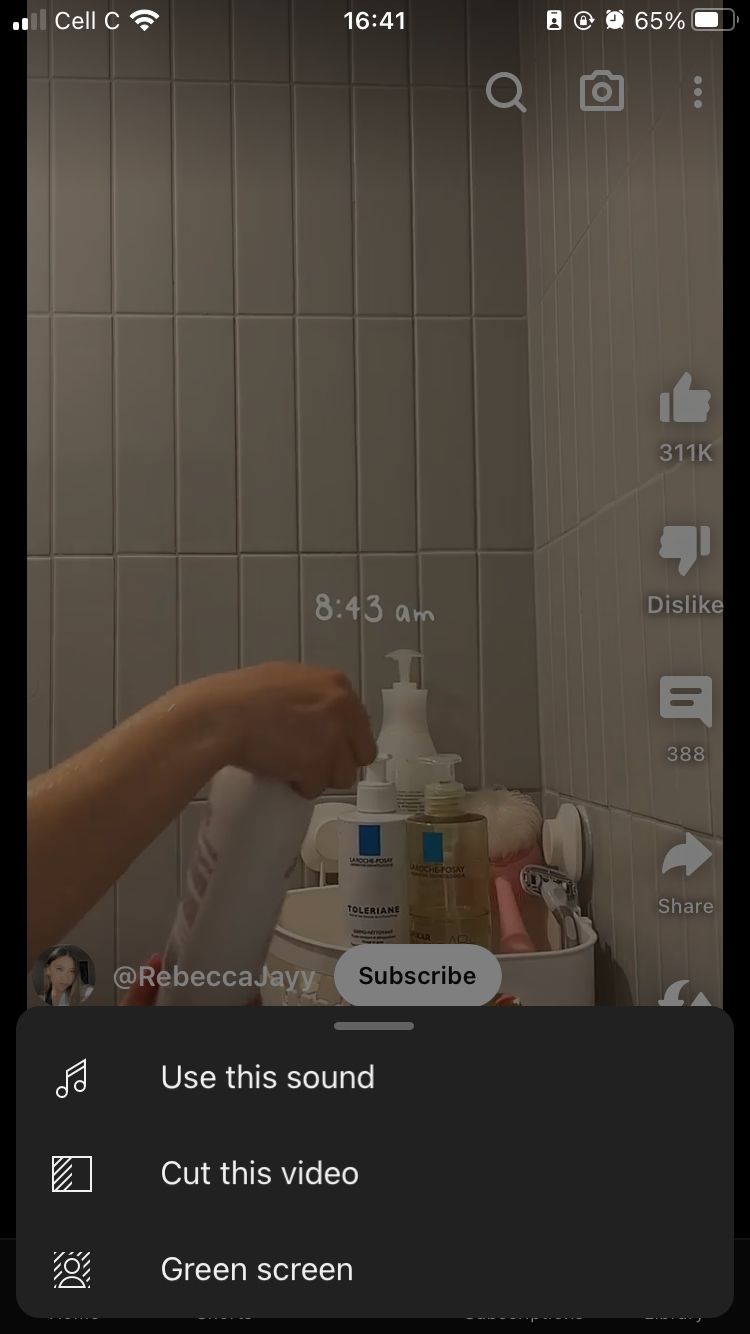
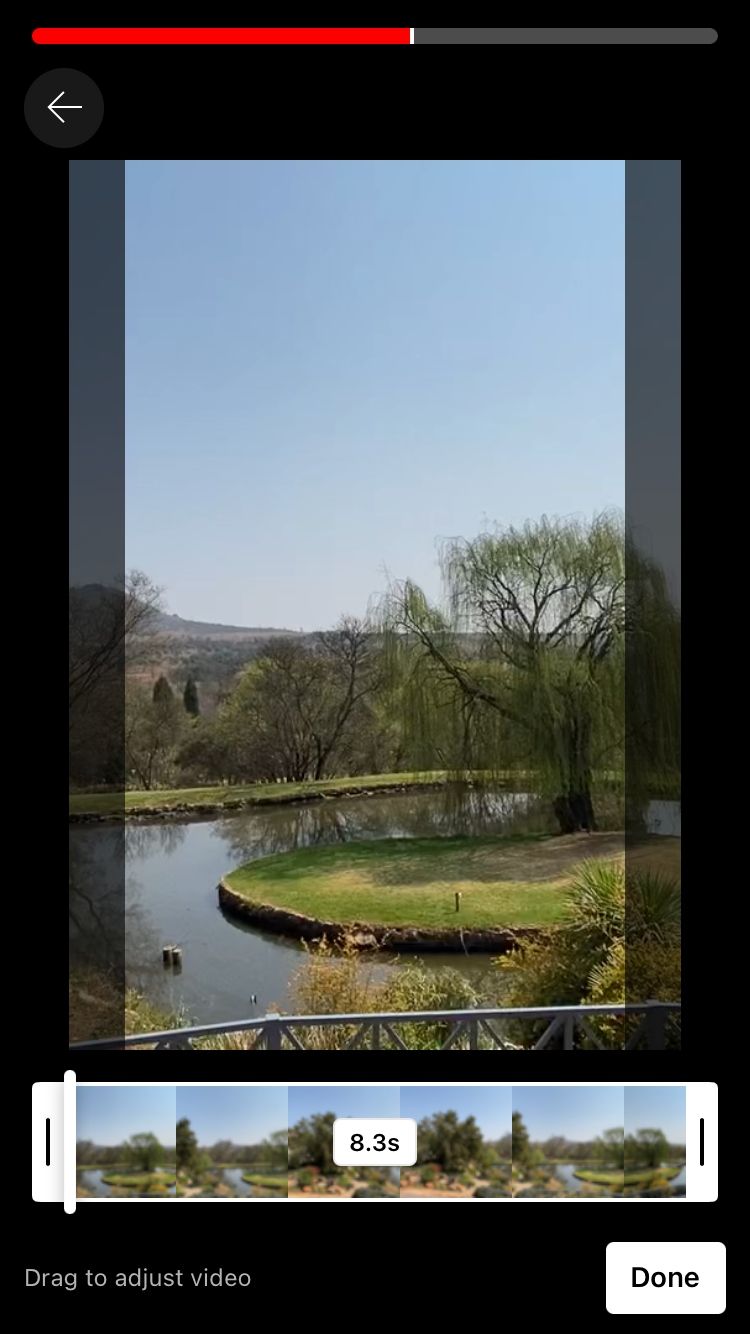
Chcete-li remixovat zvuk z dlouhého videa:
Otevřete na svém smartphonu aplikaci YouTube a najděte dlouhé video, ze kterého chcete ochutnat zvuk.
Klepněte na Remix pod přehrávačem videa a vyberte Zvuk.
Upravte zvuk tak, abyste získali přesný úryvek, který potřebujete, dlouhý až 15 sekund, a klepněte na Hotovo.
Nyní nahrajte krátké video nebo nahrajte video z galerie telefonu, až 15 sekund, a klepněte na zaškrtnutí v pravém dolním rohu.
YouTube zobrazí náhled vašeho krátkého videa s ukázkovým zvukem. V případě potřeby použijte nástroje ve spodní části obrazovky a klepněte na Další v pravém horním rohu.
Přidejte ke svému videu potřebné podrobnosti a po dokončení klepněte na Nahrát krátké.
Jak vytvořit krátký s remixovaným videem
Chcete-li remixovat další Short:
Otevřete na svém smartphonu aplikaci YouTube.
Najděte krátké video, které chcete ochutnat, klepněte na Remix v pravém dolním rohu a vyberte Vyjmout toto video.
YouTube zobrazí náhled videa. Přetáhněte nástroj pro oříznutí ve spodní části obrazovky, abyste získali požadovaný úryvek, a klepněte na Další. Všimněte si, že můžete ochutnat až pět sekund původního videa.
Nahrajte video (až 15 sekund), upravte jej podle potřeby a klepněte na zaškrtnutí v pravém dolním rohu.
YouTube nyní zobrazí náhled remixovaného krátkého videa. Pokračujte v úpravách pomocí nástrojů v dolní části obrazovky a klepněte na Další v pravém horním rohu.
Nakonec přidejte popisek a podle toho upravte nastavení. Až budete hotovi, klepněte na Nahrát krátké.
Chcete-li remixovat dlouhé video:
Otevřete na svém smartphonu aplikaci YouTube.
Najděte dlouhé video, které chcete ochutnat, klepněte na tlačítko Remix a vyberte Vyjmout.
Ořízněte nebo upravte video podle svých představ po dobu až pěti sekund a klepněte na Další v pravém dolním rohu.
Nahrajte své krátké video po dobu až 15 sekund a klepněte na ikonu zaškrtnutí v pravém dolním rohu.
Podívejte se na náhled, upravte remix podle potřeby a až budete spokojeni, klepněte na Další.
Přidejte ke svému videu zbývající podrobnosti a klepněte na Nahrát krátké.
Jak vytvořit krátký film s remixovaným pozadím
Chcete-li remixovat další Short a použít jej jako zelenou obrazovku:
Otevřete na svém smartphonu aplikaci YouTube.
Najděte Short, který chcete samplovat, klepněte na Remix v pravém dolním rohu a vyberte Zelená obrazovka.
Pomocí nástroje pro oříznutí v dolní části obrazovky vyberte úryvek, který chcete použít jako pozadí, a klepněte na Další. Váš vzorek může být dlouhý až 15 sekund.
Všimnete si původního videa na pozadí a vašeho obličeje v popředí. Nahrajte své video po dobu až 15 sekund a ujistěte se, že na pozadí není nic, co nechcete, aby se ve videu objevilo. Pomocí prstů upravte velikost a polohu svého obličeje na obrazovce. Po dokončení nahrávání klepněte na značku zaškrtnutí v pravém dolním rohu.
Zobrazte náhled remixovaného Short, upravte jej podle potřeby a klepněte na Další v pravém horním rohu.
Přidejte zbývající podrobnosti na poslední stránce a klepněte na Nahrát krátké.
Chcete-li remixovat dlouhé video a použít jej jako zelenou obrazovku:
Otevřete na svém smartphonu aplikaci YouTube.
Přejděte na dlouhé video, které chcete remixovat, klepněte na tlačítko Remix a vyberte Zelená obrazovka.
Upravte video tak, aby získalo požadovanou zelenou obrazovku (může být dlouhé až 15 sekund), a klepněte na Další.
Nahrajte své krátké video po dobu až 15 sekund a klepněte na ikonu zaškrtnutí v pravém dolním rohu.
Podívejte se na náhled, zda jste s ním spokojeni. Poté upravte remix a klepněte na Další.
Přidejte poslední úpravy, například vhodný titulek, a klepněte na Nahrát krátké.
Jak můžete vidět, je toho tolik, co můžete dělat s funkcí remixu YouTube. Je to jeden z důvodů, proč stojí za zveřejnění Shorts.
Nechte se inspirovat k vytváření krátkých videí pomocí funkce YouTube Remix
Pokud začínáte jako tvůrce YouTube, může vás tvorba dlouhého obsahu zastrašovat, zvláště pokud nejste zvyklí být před kamerou. A jako nový tvůrce krátkých videí se možná zaseknete u nápadů a strategií, abyste mohli začít budovat komunitu a rozvíjet svůj kanál.
V obou případech může být funkce YouTube remix neocenitelným nástrojem, který vám pomůže začít, protože nebudete začínat od nuly. Navíc vám nikdy nedojdou nápady na obsah, protože vždy existuje obsah, který můžete remixovat. Sledujte videa na YouTube a Shorts, které můžete použít jako inspiraci pro vaše Shorts.